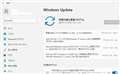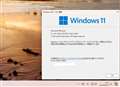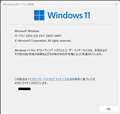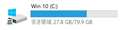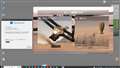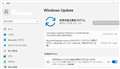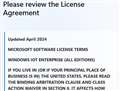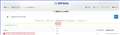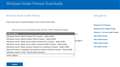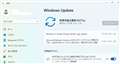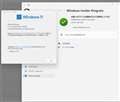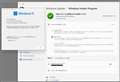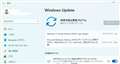���̃y�[�W�̃X���b�h�ꗗ�i�S2933�X���b�h�j![]()
| ���e�E�^�C�g�� | �i�C�X�N�`�R�~�� | �ԐM�� | �ŏI���e���� |
|---|---|---|---|
| 6 | 7 | 2024�N4��10�� 09:45 | |
| 3 | 10 | 2024�N4��11�� 17:04 | |
| 0 | 5 | 2024�N4��6�� 09:20 | |
| 0 | 14 | 2024�N4��6�� 18:22 | |
| 0 | 5 | 2024�N4��4�� 13:51 | |
| 0 | 5 | 2024�N4��4�� 11:55 |
- �u����̍i���݁v�̖��ԐM�A�������͍ŐV1�N�A�����ς݂͑S���Ԃ̃N�`�R�~��\�����Ă��܂�
������肪�Ƃ��������܂��B
�@Win10�́A���܂��܍ċN��������X�V����Ă��܂����B
�@Win11�́A��x�������A�v�f�A�ċN���A�X�ɃA�v�f�A�Ɠ�i�K�A�v�f�����ƌ������炢���̂��A������Ǝ�ԉɂ�������܂����B�H�H�H
�����ԍ��F25693580
![]() 0�_
0�_
[April 9, 2024�|KB5036893 (OS Builds 22621.3447 and 22631.3447)]
https://support.microsoft.com/en-us/topic/april-9-2024-kb5036893-os-builds-22621-3447-and-22631-3447-a674a67b-85f5-4a40-8d74-5f8af8ead5bb
�����[�X��:4/9/2024
�o�[�W�����FOS �r���h 22621.3447 ����� 22631.3447
24/02/27�d�v: Windows 11 �o�[�W���� 22H2 �̃Z�L�����e�B�ȊO�̍X�V�v���O�����̏I���Ɋւ���V�������t
�V�����I�����́AWindows 11 �o�[�W���� 22H2 Enterprise ����� Education �G�f�B�V�����̏ꍇ�A2025 �N 6 �� 24 ���ł��B�o�[�W���� 22H2 �� Home �G�f�B�V������ Pro �G�f�B�V�����́A2024 �N 6 �� 26 ���܂ŃZ�L�����e�B�ȊO�̃v���r���[�X�V�v���O���������܂��B
�����̓��t�ȍ~�́A�T�|�[�g����Ă���G�f�B�V������ Windows 11 �o�[�W���� 22H2 �ɑ��ėݐϓI�Ȍ����Z�L�����e�B�X�V�v���O�����݂̂��p������܂��B���̕ύX�ɂ��Ēʒm���ꂽ�ŏ��̓��t�� 2024 �N 2 �� 27 ���ł����B���[�U�[����̃t�B�[�h�o�b�N�Ɋ�Â��A��葽���̂��q�l�����Ђ̌p���I�ȃC�m�x�[�V���������p�ł���悤�ɁA���̓��t���ύX����܂����B
Windows �X�V�v���O�����̗p��ɂ��ẮAWindows �X�V�v���O�����̎�ނƖ����̕i���X�V�v���O�����̎�ނɊւ���L�����Q�Ƃ��Ă��������BWindows 11 �o�[�W���� 23H2 �̊T�v�ɂ��ẮA���̍X�V�����y�[�W���Q�Ƃ��Ă��������B
��L @WindowsUpdate�ɏ]���āA�V�����R���e���c�� Windows �����[�X���퐫�_�b�V���{�[�h�ɔ��s�����^�C�~���O���m�F���܂��B
���n�C���C�g
��[�F �R���e���c�͐܂肽���݉\�ȃZ�N�V�������ɂ���܂��B�J�e�S�������N���b�N�܂��̓^�b�v���āA�Z�N�V������W�J���܂��B
�����A�N�Z�X
���V�@�\�I �����A�N�Z�X�����̌���Ŏg�p�ł���悤�ɂȂ�܂����B
�E�t�����X�� (�t�����X�A�J�i�_)
�E�h�C�c��
�E�X�y�C����(�X�y�C���A���L�V�R)
�����A�N�Z�X�����߂ėL���ɂ���ƁA�����F�����f�����_�E�����[�h����悤�ɋ��߂��܂��B�\������Ɉ�v���鉹�����f����������Ȃ��ꍇ������܂��B�����A�N�Z�X�͉p��(�č�)�ł������p���������܂��B�����A�N�Z�X �o�[�� [�ݒ�] > [����] ���炢�ł��ʂ̌����I���ł��܂��B
���V�@�\�I ���ׂẲ����A�N�Z�X�@�\���̃f�B�X�v���C�Ŏg�p�ł���悤�ɂȂ�܂����B�����ɂ́A�ȑO�̓v���C�}���f�B�X�v���C�ł����g�p�ł��Ȃ��������l�ƃO���b�h�̃I�[�o�[���C���܂܂�܂��B��ʏ�ŃO���b�h�I�[�o�[���C���g�p���Ă���Ƃ��ɁA�ʂ̃f�B�X�v���C�ɂ��₭��ւ��邱�Ƃ��ł��܂��B������s���ɂ́A�R�}���h�ŃA���t�@�x�b�g�܂���NATO�t�H�l�e�B�b�N���g�p���܂��B�Ⴆ�A�uB�v�܂��́uBravo�v�́A���̕��������蓖�Ă��Ă���f�B�X�v���C�ɑ��Ăǂ�����L���ł��B
�u�}�E�X�O���b�h�v�R�}���h���g�p���āA�}�E�X���f�B�X�v���C��̓���̃|�C���g�ɂ��₭�ړ����邱�Ƃ��ł��܂��B���Ƃ��A���̃X�N���[���V���b�g�ł́A�R�}���h�́u�}�E�X�O���b�hA114�v�ɂȂ�܂��B�Ō�ɁA�h���b�O �A���h �h���b�v�@�\���g�p���āA�t�@�C���A�A�v���A����уh�L�������g������f�B�X�v���C����ʂ̃f�B�X�v���C�Ɉړ��ł��܂��B�}�E�X �O���b�h �C���[�W�̉����A�N�Z�X
���V�@�\�I ���̃A�b�v�f�[�g�ł́A�����V���[�g�J�b�g�܂��̓J�X�^���R�}���h����������Ă��܂��B�������g�p���āA�T�|�[�g����Ă���p��̕����œƎ��̃R�}���h���쐬�ł��܂��B�܂��A�u�������������ł����v�ƌ����āA�����̃p�l����[�����V���[�g�J�b�g]�^�u���N���b�N���܂��B�R�}���h�u�����V���[�g�J�b�g��\���v���g�p���āA[�����V���[�g�J�b�g]�y�[�W���J�����Ƃ��ł��܂��B[�V�����V���[�g�J�b�g���쐬] ���N���b�N���܂��B�����܂��͂��̑��̓��͂��g�p���ăR�}���h���쐬���܂��B���O��t���āA1 �ȏ�̃A�N�V������I�����܂��B�K�v�ȏ�����͂�����A�u�쐬�v���N���b�N���܂��B����ŁA�R�}���h���g�p���鏀���������܂����B�쐬�������ׂẲ����V���[�g�J�b�g��\������ɂ́A�R�}���h�̃w���v�y�[�W�Ɉړ����邩�A�����R�}���h�u�����V���[�g�J�b�g��\���v���g�p���܂��B
�i�����j
�����ԍ��F25693642
![]() 1�_
1�_
�i�����j
�i���[�^�[
���V�@�\�I �_�E�����[�h����O�ɁA10 �̎��R�Ȑ��̃v���r���[�����Ƃ��ł���悤�ɂȂ�܂����B�ꗗ�ɂ��ẮA2023 �N 9 ���̍X�V�v���O�����́u�i���[�^�[�v�Z�N�V�������Q�Ƃ��Ă��������B�����̉����́A�ŐV�̃f�o�C�X��̃e�L�X�g�ǂݏグ���g�p���܂��B�_�E�����[�h����ƁA�C���^�[�l�b�g�ɐڑ����Ă��Ȃ��Ă����삵�܂��B�������A�v���r���[���ɂ́A�C���^�[�l�b�g�ڑ����K�v�ł��B���R�ȉ����� 1 ��lj����Ďg�p����ɂ́A���̎菇�ɏ]���܂��B
�P�D�i���[�^�[�̐ݒ���J���ɂ́AWIN + Ctrl + N �z�b�g�L�[�������܂��B
�Q�D[�i���[�^�[�̐�] �ŁA [���R�Ȑ��̒lj�] �̉��ɂ��� [�lj�] ��I�����܂��B
�R�D�C���X�g�[�����鉹����I�����܂��B���ׂẴ{�C�X���C���X�g�[���ł��܂����A��x�� 1 ���C���X�g�[������K�v������܂��B
�S�D�v���r���[�́A���X�g���Q�Ƃ���Ǝ����I�ɍĐ�����܂��B
�T�D�v���r���[���C�ɓ�������A�u�_�E�����[�h���ăC���X�g�[���v���N���b�N���܂��B�V�����������_�E�����[�h����A�C���^�[�l�b�g�̃_�E�����[�h���x�ɉ����āA�����Ŏg�p�ł���悤�ɂȂ�܂��B
[�i���[�^�[�̐ݒ�] �ŁA[�i���[�^�[�̉���] �̃��j���[����D�݂̐���I�����܂� > [�����̑I��] ��I�����܂��B
���V�@�\�I ���̍X�V�v���O�����ł́A��ʏ�̉摜�Ԃ��ړ����邽�߂̐V�����L�[�{�[�h �R�}���h���lj�����Ă��܂��B����ŁAG �L�[�܂��� Shift + G �L�[���g�p���āA�X�L���� ���[�h (�i���[�^�[ �L�[ + �X�y�[�X �o�[) �ʼn摜�Ԃ�O��Ɉړ��ł��܂��B
���V�@�\�I ���̍X�V�v���O�����ɂ��A�i���[�^�[�ɂ��摜���̃e�L�X�g (�菑�����܂�) �̌��o�����P����܂��B�܂��A�摜�̐��������P����܂��B���̋@�\���g�p����ɂ́A�A�N�e�B�u�ȃC���^�[�l�b�g�ڑ����K�v�ł��B�܂��A�i���[�^�[�̐ݒ�ʼn摜�̐������擾����ɂ́A�ݒ���I���ɂ���K�v������܂��B���̃G�N�X�y���G���X�������ɂ́A�摜��I�����A�i���[�^�[ �L�[ + Ctrl + D �L�[�������܂��B
���V�@�\�I Microsoft Word �ł́A�i���[�^�[�̓u�b�N�}�[�N�̑��݂ƁA�������܂��͉����ς݂̃R�����g�̑��݂�ǂݏグ�܂��B�܂��A�t�@�C�����̃e�L�X�g��ǂݎ��Ƃ��ɃA�N�Z�V�r���e�B�̒�Ă����݂��邩�ǂ������킩��܂��B
���V�@�\�I �����A�N�Z�X���g�p���āA�A�v���P�[�V�������J������A�e�L�X�g���������͂�����A��ʏ�̗v�f�𑀍삵����ł���悤�ɂȂ�܂����B�܂��A�������g�p���ăi���[�^�[�ɖ��߂��邱�Ƃ��ł��܂��B���Ƃ��A�u�����Ƒ����b���v�A�u���̍s��ǂ�ł��������v�ȂǂƎw���ł��܂��B�J�n����ɂ́AWindows�T�[�`�Łu�����A�N�Z�X�v���������Đݒ肵�܂��B
Windows ���L
���V�@�\�I ���̍X�V�v���O������K�p����ƁAWindows ���L�E�B���h�E�ɕ\�������A�v�����ύX����܂��B�T�C���C���Ɏg�p����A�J�E���g�́A[���L���@] �̃A�v���ɉe�����܂��B���Ƃ��AMicrosoft �A�J�E���g (MSA) ���g�p���ăT�C���C������ƁAMicrosoft Teams (����) ���\������܂��BMicrosoft Entra ID �A�J�E���g (���� Azure Active Directory) ���g�p���ăT�C���C������ƁA����� Microsoft Teams (�E��܂��͊w�Z) �̘A���悪�\������܂��B
���V�@�\�I Windows�̋��L�E�B���h�E�́A[���L���@]�Z�N�V������WhatsApp�Ƃ̋��L���T�|�[�g����悤�ɂȂ�܂����BWhatsApp���C���X�g�[������Ă��Ȃ��ꍇ�́AWindows���L�E�B���h�E����C���X�g�[���ł��܂��B
Nearby ���L����
���V�@�\�I ���̃A�b�v�f�[�g�́A�j�A�o�C�V�F�A�̃I���ƃI�t�̐�ւ��ɉe�����܂��B�N�C�b�N�ݒ�܂��͐ݒ�A�v�����g�p���āA�j�A�o�C�V�F�A���I���ɂ��邱�Ƃ��ł��܂��BWi-Fi �� Bluetooth ���I�t�ɂȂ��Ă���ꍇ�́AWi-Fi �� Bluetooth ���I���ɂȂ�A�j�A�o�C �V�F�A�����҂ǂ���ɋ@�\����悤�ɂȂ�܂��BWi-Fi �܂��� Bluetooth ���I�t�ɂ���ƁA�j�A�o�C�V�F�A���I�t�ɂȂ�܂��B
���V�@�\�I ���̍X�V�ɂ��A�����l�b�g���[�N��̃��[�U�[�̋ߋ������L�̓]�����x�����サ�܂��B�ȑO�́A���[�U�[�͓����v���C�x�[�g�l�b�g���[�N��ɂ���K�v������܂����B���݁A���[�U�[�͓����p�u���b�N�l�b�g���[�N�܂��̓v���C�x�[�g�l�b�g���[�N��ɂ���K�v������܂��B�N�C�b�N�ݒ���g�p���āA�߂��̋��L���I���ɂ��邱�Ƃ��ł��܂��B�t�@�C���G�N�X�v���[���[�Ń��[�J���t�@�C�����E�N���b�N���A[���L]��I�����܂��B���ɁAWindows���L�E�B���h�E��[�߂��̋��L]�Ɉꗗ�\������Ă���f�o�C�X�Ƌ��L���邱�Ƃ�I�����܂��B
���V�@�\�I ���L���Ƀf�o�C�X�����ʂ��邽�߂ɁA���킩��₷�����O��t���邱�Ƃ��ł���悤�ɂȂ�܂����B[�ݒ�] > [�V�X�e��] > [�ߋ������L] �Ɉړ����܂��B�����ŁA�f�o�C�X�̖��O��ύX�ł��܂��B
�i�����j
�����ԍ��F25693644
![]() 1�_
1�_
�i�����j
�L���X�e�B���O
���V�@�\�I ���̃A�b�v�f�[�g�́A�L���X�g�@�\�ɂ��Ċw�K���A�����p�\�ɂȂ邩���m�F����̂ɖ𗧂��܂��B�ȉ��̃��X�g�̗���Q�Ƃ��Ă��������B�L���X�g�Ƃ́A�f�o�C�X�̉�ʂɂ���R���e���c���߂��� PC�A�e���r�A�܂��͂��̑��̊O���f�B�X�v���C�ɑ��M���邱�Ƃ��Ӗ����܂��B����̓��C�����X�ōs���܂��B
�E�^�X�N���������邽�߂ɃE�B���h�E���ւ�����ASnap Assist���g�p���ĉ�ʃX�y�[�X�������肷�邱�Ƃ��悭����܂��B���̂悤�Ƀ}���`�^�X�N���s���ƁA�L���X�g�̎g�p���Ă���ʒm���\������܂��B
�N�C�b�N�ݒ�̃L���X�g �t���C�A�E�g ���j���[���g�p����ƁA�߂��̃f�B�X�v���C�̌�����ڑ��̏C���Ȃǂɖ𗧂��܂��B
�X�i�b�v���C�A�E�g
���V�@�\�I ���̃A�b�v�f�[�g�ɂ��A�X�i�b�v���C�A�E�g�ɒ�Ă��lj�����܂��B�����́A�����̃A�v���E�B���h�E���ɃX�i�b�v����̂ɖ𗧂��܂��B
���V�@�\�I �A�v���̍ŏ����{�^���܂��͍ő剻�{�^��(WIN+Z)�ɃJ�[�\�������킹��ƁA���C�A�E�g�{�b�N�X���J�����Ƃ��ł��܂��B������s���ƁA�A�v���̃A�C�R���ɂ��܂��܂ȃ��C�A�E�g �I�v�V�������\������܂��B�������g�p���āA�œK�ȃ��C�A�E�g �I�v�V������I�����܂��B
Windows 365 �u�[�g
���V�@�\�I ���̍X�V�v���O�����ł́AWindows 365 �u�[�g�̐�p���[�h���lj�����܂��B��Џ��L�̃f�o�C�X�ɃT�C���C������ƁAWindows 365 �N���E�h PC �ɂ��T�C���C�����܂��B����́AWindows Hello for Business�Ȃǂ̃p�X���[�h���X�F���g�p���Ĕ������܂��B
���V�@�\�I ���̐V������p���[�h�ł́A�A�J�E���g��ւ��̍����G�N�X�y���G���X������܂��B������g�p����ƁA�v���t�@�C�������₭��ւ��ăT�C���C���ł��܂��B�܂��A���[�U�[���ƃp�X���[�h�̃G�N�X�y���G���X���p�[�\�i���C�Y���邱�Ƃ��ł��܂��B����ɂ́A���b�N��ʂ̃J�X�^���\���摜�̑I���A���[�U�[���̕ۑ��Ȃǂ��܂܂�܂��B
���V�@�\�I ��Ƃ́A���[�U�[�� Windows 365 �u�[�g�ɃT�C���C�������Ƃ��ɉ�ʂɕ\���������e���J�X�^�}�C�Y�ł��܂��B���L���[�h�ł́AMicrosoft Intune�����Ђ̃u�����h��lj��ł��܂��B
�V�@�\�I ���̍X�V�v���O�����́AWindows 365 �u�[�g�̃t�F�[�� �t�@�X�g ���J�j�Y����lj����܂��B����́A�N���E�h PC �ɃT�C���C�����Ă���Ƃ��ɖ𗧂��܂��B�X�}�[�g���W�b�N�́AWindows365�u�[�g�����s���Ȃ��悤�ɁA�l�b�g���[�N�̖��ɑΏ����邩�A�A�v���̃Z�b�g�A�b�v����������悤�Ɏw�����܂��B
���V�@�\�I ����ŁA�N���E�h PC ���畨�� (���[�J��) PC �̐ݒ���Ǘ��ł���悤�ɂȂ�܂����BWindows 365 �u�[�g���g�p����ƁA�T�E���h�A�f�B�X�v���C�A���̑��̃f�o�C�X�ݒ�ɒ��ڃA�N�Z�X���ĊǗ����邱�Ƃ��ȒP�ɂȂ�܂��B
Windows 365 �X�C�b�`
���V�@�\�I Windows 365 Switch�̐ؒf���ȒP�ɂȂ�܂����B���[�J�� PC ���g�p���āA�N���E�h PC ����ؒf�ł��܂��B[���[�J�� PC] > [�^�X�N] �r���[�Ɉړ����܂��B[�N���E�h PC] �{�^�����E�N���b�N���A [�ؒf] ��I�����܂��B���̍X�V�v���O�����ł́A�N���E�h PC �� [�X�^�[�g] ���j���[�Ƀq���g���lj�����܂��B�����́A�ؒf�ƃT�C���A�E�g�̃I�v�V�����ɕ\������A���ꂼ�ꂪ�ǂ̂悤�ɋ@�\���邩���w�Ԃ̂ɖ𗧂��܂��B
���V�@�\�I ���̍X�V�v���O�����ł́AWindows 365 �X�C�b�`�̃f�X�N�g�b�v �C���W�P�[�^�[���lj�����܂��B�f�X�N�g�b�v �C���W�P�[�^�[���ւ���ƁA�f�X�N�g�b�v �C���W�P�[�^�[�� "�N���E�h PC" �� "���[�J�� PC" �Ƃ����p�ꂪ�\������܂��B
���V�@�\�I Windows 365 Switch ���� Windows 365 Frontline Cloud PC �ɐڑ����鎞�Ԃ������Ȃ�ꍇ������܂��B�҂��Ă���ԁA��ʂɂ̓N���E�h PC �̐ڑ���Ԃƃ^�C���A�E�g �C���W�P�[�^�[���\������܂��B�G���[�����������ꍇ�́A�G���[��ʂ̐V�����R�s�[ �{�^�����g�p���āA�֘A�t�� ID ���R�s�[���܂��B����ɂ��A���ɐv���ɑΏ��ł��܂��B
�i�����j
�����ԍ��F25693649
![]() 1�_
1�_
�i�����j
�����P
��L�F �Ώ����ꂽ���̈ꗗ��\������ɂ́AOS �����N���b�N�܂��̓^�b�v���āA�܂肽���݉\�ȃZ�N�V������W�J���܂��B
[Windows 11 �o�[�W���� 23H2]
�厖�ȁF EKB KB5027397 ���g�p���āAWindows 11 �o�[�W���� 23H2 �ɍX�V���܂��B
���̃Z�L�����e�B�X�V�v���O�����ɂ́A�i���̌��オ�܂܂�Ă��܂��B��ȕύX�_�͎��̂Ƃ���ł��B
���̃r���h�ɂ́AWindows 11 �o�[�W���� 22H2 �̂��ׂĂ̋@�\�������܂܂�Ă��܂��B
���̃����[�X�ŕ���������Ă�����͂���܂���B
[Windows 11 �o�[�W���� 22H2]
���̃Z�L�����e�B�X�V�v���O�����ɂ́A�X�V�v���O���� KB5035942 (2024 �N 3 �� 26 �������[�X) �̈ꕔ�ł������@�\�������܂܂�Ă��܂��B���� KB ���C���X�g�[������ƁA���̂悤�ɂȂ�܂��B
���̍X�V�v���O�����ł́A���� OS �@�\�ɑ��邳�܂��܂ȃZ�L�����e�B�������s���Ă��܂��B���̃����[�X�ŕ��������ꂽ�lj��̖��͂���܂���B
�ȑO�̍X�V�v���O�������C���X�g�[�������ꍇ�́A���̃p�b�P�[�W�Ɋ܂܂��V�����X�V�v���O�����݂̂��_�E�����[�h����A�f�o�C�X�ɃC���X�g�[������܂��B
�Z�L�����e�B�̐Ǝ㐫�̏ڍׂɂ��ẮA�Z�L�����e�B�X�V�v���O���� �K�C�h�� Web �T�C�g����� 2024 �N 4 ���̃Z�L�����e�B�X�V�v���O�������Q�Ƃ��Ă��������B
��Windows 11 �T�[�r�X �X�^�b�N�X�V�v���O���� - 22621.3447 ����� 22631.3447
���̍X�V�v���O������K�p����ƁAWindows �X�V�v���O�������C���X�g�[������R���|�[�l���g�ł���T�[�r�X �X�^�b�N�̕i�������サ�܂��B�T�[�r�X �X�^�b�N�X�V�v���O���� (SSU) ���g�p����ƁA�f�o�C�X�� Microsoft �̍X�V�v���O��������M���ăC���X�g�[���ł���悤�ɁA���S�ŐM�����̍����T�[�r�X �X�^�b�N���m�ۂ���܂��B
�����̍X�V�v���O�����̊��m�̖��
�}�C�N���\�t�g�͌��݁A���̍X�V�v���O�����Ɋւ������F�����Ă��܂���B
���̃A�b�v�f�[�g�̓�����@ �i�ȗ��j
�����ԍ��F25693652
![]() 1�_
1�_
uechan1���� ��
����A�u��i�K�A�b�v�f�[�g�v����@�L��܂��� �I
�����ԍ��F25693773
![]() 0�_
0�_
����(Patch Tuesday)�̃A�b�v�f�[�g�ł���B
Windows 10 Version 22H2 (OS Build 19045.42910�j�ƂȂ�
�����ԍ��F25693525
![]() 1�_
1�_
[April 9, 2024�|KB5036892 (OS Builds 19044.4291 and 19045.4291)]
https://support.microsoft.com/en-us/topic/april-9-2024-kb5036892-os-builds-19044-4291-and-19045-4291-cb5d2d42-6b10-48f7-829a-be7d416a811b
�iMicrosoft Edge ��j
�����[�X��:2024/04/09
�o�[�W����:OS �r���h 19044.4291 ����� 19045.4291
03/12/24
�d�v Windows 10 �o�[�W���� 21H2 �̎��̃G�f�B�V�����́A2024 �N 6 �� 11 ���ɃT�[�r�X���I�����܂��B
- Windows 10 Enterprise ����� Education
- Windows 10 IoT �G���^�[�v���C�Y
- Windows 10 Enterprise �}���`�Z�b�V����
���̓��ȍ~�A�����̃f�o�C�X�͖����̃Z�L�����e�B�ƕi���̍X�V�v���O��������M���Ȃ��Ȃ�܂��B
�����̍X�V�v���O�����ɂ́A�ŐV�̃Z�L�����e�B���Ђ���̕ی삪�܂܂�Ă��܂��B�Z�L�����e�B�X�V�v���O�����ƕi���X�V�v���O�����������������ɂ́A�ŐV�o�[�W������ Windows �ɍX�V���邱�Ƃ������߂��܂��B
Windows 10 Enterprise LTSC 2021 �� Windows 10 IoT Enterprise LTSC 2021 �͈��������T�|�[�g����܂��B
11/17/20
Windows �X�V�v���O�����̗p��ɂ��ẮAWindows �X�V�v���O�����̎�ނƖ����̕i���X�V�v���O�����̎�ނɊւ���L�����Q�Ƃ��Ă��������B
Windows 10 �o�[�W���� 22H2 �̊T�v�ɂ��ẮA���̍X�V�����y�[�W���Q�Ƃ��Ă��������B
��L @WindowsUpdate�ɏ]���āA�V�����R���e���c�� Windows �����[�X���퐫�_�b�V���{�[�h�ɔ��s�����^�C�~���O���m�F���܂��B
�Z�n�C���C�g
���̍X�V�v���O�����́AWindows �I�y���[�e�B���O �V�X�e���̃Z�L�����e�B�̖��ɑΏ����܂��B
�Z���P
��L �Ώ����ꂽ���̈ꗗ��\������ɂ́AOS �����N���b�N�܂��̓^�b�v���āA�܂肽���݉\�ȃZ�N�V������W�J���܂��B
�ZWindows 10 �o�[�W���� 22H2
�厖�ȁF EKB KB5015684 ���g�p���āAWindows 10 �o�[�W���� 22H2 �ɍX�V���܂��B
���̃Z�L�����e�B�X�V�v���O�����ɂ́A�i���̌��オ�܂܂�Ă��܂��B
��ȕύX�_�͎��̂Ƃ���ł��B
�E���̃r���h�ɂ́A�T�|�[�g����Ă��� Windows 10 �o�[�W���� 21H2 �G�f�B�V�����̂��ׂĂ̋@�\�������܂܂�Ă��܂��B
�E���̃����[�X�ŕ���������Ă�����͂���܂���B
�ZWindows 10 �o�[�W���� 21H2 �G�f�B�V����: Windows 10 Enterprise ����� Education�AWindows 10 IoT Enterprise�AWindows 10 Enterprise �}���`�Z�b�V�����AWindows 10 Enterprise LTSC 2021�A
Windows 10 IoT Enterprise LTSC 2021
�厖�ȁF EKB KB5003791 ���g�p���āA�T�|�[�g����Ă���G�f�B�V������ Windows 10 �o�[�W���� 21H2 �ɍX�V���܂��B
���̃Z�L�����e�B�X�V�v���O�����ɂ́A�X�V�v���O���� KB5035941 (2024 �N 3 �� 26 �������[�X) �̈ꕔ�ł������i���̌��オ�܂܂�Ă��܂��B
���� KB ���C���X�g�[������ƁA���̂悤�ɂȂ�܂��B
�E���̍X�V�v���O�����ł́A���� OS �@�\�ɑ��邳�܂��܂ȃZ�L�����e�B�������s���Ă��܂��B���̃����[�X�ŕ��������ꂽ�lj��̖��͂���܂���B
�ȑO�̍X�V�v���O�������C���X�g�[�������ꍇ�́A���̃p�b�P�[�W�Ɋ܂܂��V�����X�V�v���O�����݂̂��_�E�����[�h����A�f�o�C�X�ɃC���X�g�[������܂��B
�Z�L�����e�B�̐Ǝ㐫�̏ڍׂɂ��ẮA�V�����Z�L�����e�B�X�V�v���O���� �K�C�h�� Web �T�C�g�� 2024 �N 4 ���̃Z�L�����e�B�X�V�v���O�������Q�Ƃ��Ă��������B
�ZWindows 10 �T�[�r�X �X�^�b�N�X�V�v���O���� - 19044.4289 ����� 19045.4289
���̍X�V�v���O������K�p����ƁAWindows �X�V�v���O�������C���X�g�[������R���|�[�l���g�ł���T�[�r�X �X�^�b�N�̕i�������サ�܂��B
�T�[�r�X �X�^�b�N�X�V�v���O���� (SSU) ���g�p����ƁA�f�o�C�X�� Microsoft �̍X�V�v���O��������M���ăC���X�g�[���ł���悤�ɁA���S�ŐM�����̍����T�[�r�X �X�^�b�N���m�ۂ���܂��B
�Z���̍X�V�v���O�����̊��m�̖��
[�Ǐ�]
�����̃��j�^�[���g�p���Ă��� Windows �f�o�C�X�ł́AWindows (�v���r���[��) �� Copilot ���g�p���悤�Ƃ���ƁA�f�X�N�g�b�v�A�C�R�������j�^�[�Ԃŗ\�������ړ��������A���̑��̃A�C�R���z�u�̖�肪��������\��������܂��B
[�Ώ��@]
���[�U�[�����̖��ɑ������Ȃ��悤�ɂ��邽�߂ɁAWindows �� Copilot (�v���r���[��) �́A�}���`���j�^�[�\���Ŏg�p����Ă����A�܂��͌��ݎg�p����Ă���f�o�C�X�ł͎g�p�ł��Ȃ��ꍇ������܂��B
���݁A�����Ɏ��g��ł���A����̃����[�X�ŃA�b�v�f�[�g�����\��ł��B
[�Ǐ�]
Windows �� Copilot (�v���r���[�i�K) �́A�^�X�N�o�[����ʂ̉E���܂��͍����ɐ����ɔz�u����Ă���ꍇ�A���݃T�|�[�g����Ă��܂���B
[�Ώ��@]
Windows �� Copilot �ɃA�N�Z�X����ɂ́A�^�X�N�o�[����ʂ̏㕔�܂��͉����ɐ����ɔz�u����Ă��邱�Ƃ��m�F���܂��B
���݁A�����Ɏ��g��ł���A����̃����[�X�ŃA�b�v�f�[�g�����\��ł��B
�Z���̃A�b�v�f�[�g�̓�����@�i�ȗ��j
�����ԍ��F25693640
![]() 1�_
1�_
�I���G���g�u���[���� ��
�ǂ��ł��I
Windows 10�@22H2�@�����ł��ˁ`
�����ԍ��F25693716
![]() 0�_
0�_
uechan1����@��
����E�E���܂����I
Win 10 22H2 �g������E�E�EGood�I�@�ł��B
�����ԍ��F25693719
![]() 0�_
0�_
���̌�ł��B
�@
�@���܂��������Ǝv������AMicrosoft Flight simulator�������Ȃ��Ȃ�A4�X�g�A���܂����B
�@����ƌ����Ƒ킩�����Ƃ���ō��x��Thunderbird�������Ȃ��Ȃ�A�ʂ̕��@�ʼn����Ă��܂��B
�@�����͂Ƃ�ł��Ȃ�����ł����B
�����ԍ��F25694151
![]() 0�_
0�_
�����I
��V���Ă���܂��ȁ`
�����ԍ��F25694219
![]() 0�_
0�_
�@����ŏI����������Ǝv���Ă����Ƃ���A�����܂�MSFS���N�����Ȃ��Ȃ�A4/10�̃o�b�N�A�b�v��߂��Ă��_���A4/7�̂�߂��N�����邱�Ƃ��m�F�A�āX�x�̃A�v�f(����ʼn���ځH)���{���B
�@������������炭����Ɠ����Ȃ��Ȃ�s���ł����ς��B
�@���N���O��MS�ɓd�b���Ē����Ă�������̂ł����A�����͓d�b�ԍ�����������Ȃ��B
�@���������p����Win11�ł͓����̂ŁAWin10�ł͒��߂悤���E�E�E
�ǐL
���I���G���g�u���[����ց@���̓�����Ȃ��\�z�@Win12��Win11�ȏ�̃_���_��OS�@�Ɨ\�z���Ă��܂��B
�����ԍ��F25695249
![]() 0�_
0�_
�������� ���f�����m�ŏ������݂܂��B(�ǓƂȘV�l�̋�s���Ă�������)
�@���A�A�v�f�̌�͂T�̃c�[�����g���s�v�t�@�C���̓O��I�ȍ폜�����ă_�C�G�b�g�����܂��B
�@����MSFS���N�����Ȃ��Ȃ錏�A������{���Ă͋N�����邩�m���߃o�b�N�A�b�v�Ƃ����菇�Ői�߂��Ƃ���AIObit��AsvancedSystemCare�Ƃ����\�t�g��������������Ă��邱�Ƃ������A���̃\�t�g�͑��v�ł����B
�@�����d���Ńo�b�N�A�b�v���������ł����Ⴂ�܂������A����ň���S�A����̃r���h�͉���A�v�f�������Ƃ��B�܂��������B(*^^)v
�����ԍ��F25695419
![]() 0�_
0�_
Windows 11 Insider Preview 22635.3430 (ni_release) �� Beta Channel�@�ɁE�E�E �I
![]() 0�_
0�_
Version 23H2 (OS Build 22635.3430)�ƂȂ�B
�E�H�[�^�[�}�[�N �́C���ꂸ�E�E�E�EInsider Preview �ł��邱�Ƃ� �ǂ��ɂ��\������Ȃ��B
�����ԍ��F25688444
![]() 0�_
0�_
[Announcing Windows 11 Insider Preview Build 22635.3430 (Beta Channel)]
https://blogs.windows.com/windows-insider/2024/04/05/announcing-windows-11-insider-preview-build-22635-3430-beta-channel/
�iMicrosoft Edge ��j
Windows Insider �̊F����A�{���AWindows 11 Insider Preview �r���h 22635.3430 (KB5036992) ���x�[�^ �`���l���Ƀ����[�X���܂��B
����: �x�[�^ �`���l���̂��ׂĂ� Windows Insider �́A�L�����p�b�P�[�W����ē����r���h (�r���h 22635.xxxx) �ɂȂ�܂��B
�x�[�^ �`���l���� Windows Insider �ŁA�@�\��i�K�I�Ƀ��[���A�E�g����ŏ��̋@�\���K�v�ȏꍇ�́A�g�O�� (���̉摜���Q��) ���I���ɂ��āA[�ݒ�] > Windows Update �������ł���ŐV�̍X�V�v���O���������ł��܂��B
���Ԃ̌o�߂ƂƂ��ɁA�g�O�����I���ɂ������ׂẴ��[�U�[�ւ̋@�\�̃��[���A�E�g�𑝂₵�܂��B
���̃g�O�����I�t�ɂ��Ă����ƁA��������������A���Ԃ̌o�߂ƂƂ��ɐV�@�\�����X�Ƀf�o�C�X�Ƀ��[���A�E�g����܂��B
�g�O�����I���ɂ���ƁA�ŐV�̃A�b�v�f�[�g�����p�\�ɂȂ�A�V�@�\�����[���A�E�g����܂��B�i�摜 �ȗ��j
����́A�x�[�^ �`���l�� �r���h�̕ύX�� 2 �̃o�P�b�g�ɕ��������܂�: �g�O�����I���ɂ����C���T�C�_�[�����ɒi�K�I�ɓW�J����Ă���V�@�\�A���P�A�C���v���O���������p�\�ɂȂ����Ƃ��ɍŐV�̍X�V�v���O��������肵�A�x�[�^ �`���l���̂��ׂẴ��[�U�[�����p�ł���V�@�\�A���P�A�C���v���O�����ł��B
�Z�ύX�Ɖ��P�́A�g�O�����I���ɂ��ăx�[�^�`���l���ɒi�K�I�Ƀ��[���A�E�g����Ă��܂�*
[Copilot in Windows*]
�E�r���h 22635.3286 �ȍ~�ACopilot ����Ƃ�����������ы���������@���Љ��̂ɖ𗧂� Windows �ł� Copilot �̐V�����G�N�X�y���G���X�̃��[���A�E�g���J�n���܂����B
���̃G�N�X�y���G���X�����P���Ă��܂��B
����ŁA�e�L�X�g�t�@�C���Ɖ摜�t�@�C���̗������R�s�[����ƁACopilot �A�C�R���̊O�ς��ς��ACopilot ���𗧂��Ƃ������A�j���[�V�������\������܂��B
Copilot �A�C�R���̏�Ƀ}�E�X��u���ƁA�ގ��̉摜�̍쐬��摜�̕��͂ȂǁA���s�ł���A�N�V�����̃��j���[���\������܂��B
���j���[�ŃA�N�V������I������ƁACopilot ���N�����A�A�N�V�����̏����������܂��B
�摜���R�s�[������A�^�X�N�o�[�� Copilot �A�C�R���̏�Ƀ}�E�X��u���Ǝ��s�ł��� Copilot �A�N�V�����B�i�摜 �ȗ��j
[Windows���L]
�EMicrosoft Entra ID �ŃT�C���C�����Ă���ꍇ�́A����� Microsoft Teams �`���l���ƒ��ڋ��L���AWindows ���L�E�B���h�E���Œ��ڃO���[�v �`���b�g���s���@�\���Ăу��[���A�E�g���n�߂Ă��܂��B
����͂��Ƃ��ƃr���h22635.2776�Ń��[���A�E�g����܂������A�������̖����C�����邽�߂Ɉꎞ�I�ɖ����ɂȂ�܂����B
�Z���m�̖��
[�S��]
�E�}�C�N���\�t�g�́A���̍X�V�v���O�����̃C���X�g�[����ɃC���^�[�l�b�g �C���t�H���[�V���� �T�[�r�X (IIS) ����� Windows Communication Foundation (WCF) �����삵�Ȃ��Ȃ�������Ă��܂��B
[�E�B�W�F�b�g]
�������̃^�X�N �o�[�̃E�B�W�F�b�g �G���g�� �|�C���g�̐V�����ʒu�����x�[�^ �`���l���� Windows Insider �ɂ́A���̊��m�̖�肪�\�������ꍇ������܂��B
�E�E�B�W�F�b�g�̃X���C�v�Ăяo���́A�^�X�N�o�[���������ł͂Ȃ����������̏ꍇ�A�@�\���Ȃ��ꍇ������܂��B
�E�^�X�N�o�[����̃E�B�W�F�b�g�̌Œ�����́A�^�X�N�o�[���������ł͂Ȃ����������̏ꍇ�A�@�\���Ȃ��ꍇ������܂��B
�ECopilot ���T�C�h�o�C�T�C�h���[�h�̏ꍇ�A�E�B�W�F�b�g�{�[�h���������z�u����܂���B
�E�^�X�N�o�[�̐ݒ�ŃE�B�W�F�b�g�̃I��/�I�t���ւ���ƁA�^�X�N�o�[���X�V�����ꍇ������܂��B
�Z�x�[�^�`�����l���ɂ���
�x�[�^�`�����l���́A��ʂ̂��q�l�ɏo�ׂ�����e�ɋ߂��̌����v���r���[����ꏊ�ł��B
�J���`���l���ƃx�[�^ �`���l���́A�G���W�j�A�ɂ����s�J���p�X��\�����߁A�@�\��G�N�X�y���G���X���x�[�^ �`���l���ɍŏ��ɕ\�������ꍇ������܂��B
�������A����̓x�[�^�`���l���Ŏ������ׂĂ̋@�\���o�ׂ���邱�Ƃ��Ӗ�������̂ł͂���܂���B
�C���T�C�_�[�̊F����ɂ́A�J���`�����l���ƃx�[�^�`�����l���̗����ŃC���T�C�_�[�Ǝ������@���܂Ƃ߂����̃u���O�L�������ǂ݂ɂȂ邱�Ƃ������߂��܂��B
*�V�@�\�̎擾:�x�[�^ �`���l���� Windows Insider �ŁA�@�\��i�K�I�Ƀ��[���A�E�g����ŏ��̋@�\���擾�������ꍇ�́A�g�O�����I���ɂ��āA[�ݒ�] > Windows Update �������ł���ŐV�̍X�V�v���O���������ł��܂��B
���Ԃ̌o�߂ƂƂ��ɁA�g�O�����I���ɂ������ׂẴ��[�U�[�ւ̋@�\�̃��[���A�E�g�𑝂₵�܂��B
���̃g�O�����I�t�ɂ��Ă����ƁA��������������A���Ԃ̌o�߂ƂƂ��ɐV�@�\�����X�Ƀf�o�C�X�Ƀ��[���A�E�g����܂��B
**Windows �ł� Copilot �̉p��: �v���r���[�i�K�� Windows Copilot �́A�ꕔ�̃O���[�o���s��� Windows Insider �ɒi�K�I�Ƀ��[���A�E�g����Ă��܂��B
Windows �v���r���[�� Copilot �̏����s��ɂ́A�k�āA�p���A�A�W�A�A��Ă̈ꕔ���܂܂�܂��B
����A�s���lj����Ă����\��ł��B
�Z�d�v�ȃC���T�C�_�[�����N
�EWindows 11 �̍쐬���@��m�肽���ł���?Windows 11 �̓��� Web �T�C�g�ł́A�G���W�j�A�����O�A�f�U�C���A���T�[�`�̊e����̃��[�J�[�̐����ĉ�A���̎��g�݂�ʂ��Ĕނ�̓��@�ƓƎ��̎��_�����L���Ă��������B
�EWindows Insider Program �̃h�L�������g�ɂ��ẮA��������Q�Ƃ��Ă��������B
�EFlight Hub���`�F�b�N���āA�ǂ̃r���h���ǂ�Insider�`���l���ɂ��邩�����S�Ɋm�F���Ă��������B
�����ԍ��F25688470
![]() 0�_
0�_
������肪�Ƃ��������܂��B
�@�ł��܂������A���̃r���h�̗����ʒu�͂ǂ��Ȃ�ł��傤�H(24H2�Ƃ̊W�́H)
�����ԍ��F25688475
![]() 0�_
0�_
�ǂ����ł��I
24H2 �Ɉ�ԋ߂��̂ł́E�E�E
�����ԍ��F25688675
![]() 0�_
0�_
[�n���Y�I��: Windows 11 �o�[�W���� 24H2 LTSC �r���h 26100 ���I�����C�����[�N]
���
Hands on: Windows 11 version 24H2 LTSC Build 26100 leaks online
https://www.windowslatest.com/2024/04/04/hands-on-windows-11-version-24h2-ltsc-build-26100-leaks-online/
![]() 0�_
0�_
��������
UUP dump����_�E�����[�h���ăC���X�g�[�����Ă݂܂����B
�ݒ肪�����ɈႤ�̂Ō˘f���Ă��܂��B
�����ԍ��F25688178
![]() 0�_
0�_
�����A���Ă̂Ђ��肳���Insider�@Preview�ɎQ��ł����H�@�����S�����B
�����ԍ��F25688251
![]() 0�_
0�_
�Ă̂Ђ��肳�� ��
��UUP dump����_�E�����[�h���ăC���X�g�[�����Ă݂܂����B
��̊��ł́ACanary/Dev �����_�E�����[�h�ł��܂���I
�܂��A�uLTSC Build 26100�v��RTM�ł͊�ƌ����ł��傤���� �E�E�E�E
�����Ƃ��A���e��Insider Preview Canary/Dev�Ɨ������Ƃ͎v���܂��� �H�H
�����ԍ��F25688455
![]() 0�_
0�_
��������
Windows11 Insider Preview 26100.1�ł��B
SS�Q��
�����ԍ��F25688533
![]() 0�_
0�_
�����ł��E�E�E�E�E�E
�����ԍ��F25688555
![]() 0�_
0�_
Teams���������N�����܂�����
Ccleaner�ł������폜���܂����B(^^;
�E�N����17�b
�E�V���b�g�_�E����3�b
�E�g�p�̈恄25.8GB
PC�̑g�D���Ǝg�p�Җ���ύX������@�ɂ���
https://www.techno-web.co.jp/support_info/sup_pcusersetting/
�@regedit���N��
�A[HKLM\SOFTWARE\Microsoft\Windows NT\CurrentVersion]���J���܂��B
�g�D���� [RegisterdOrganization]�A�g�p�Җ���[RegisterdOwner] �ł��B
��������Ȃ��ł��B
�����ԍ��F25688572
![]() 0�_
0�_
24H2�͂�������850EVO�ɃC���X�g�[�����܂����B
�C���X�g�[�����ԁ�5��37�b
SSD�����������Ă���̂ł������ŃC���X�g�[���������܂��B
Hasleo Backup Suite���g���ĕ�������ΊȒP�Ɍ��ɖ߂��܂��B
����SSD�������ւ���980PRO��23H2�ŋN�����Ă��܂��B
�����ԍ��F25688579
![]() 0�_
0�_
�T�[�o�[�n�́A
Windows Insider Preview Downloads
https://www.microsoft.com/en-us/software-download/windowsinsiderpreviewiso
�́A�uWindows Server Insider Preview�v
�ӂ肪�A��ł� �_�E�����[�h�ł��� �B��H�̏ꏊ�E�E�E
�uWindows Server 2025�v�ɂ��A�G�肪�iWin 11�̗l�Ȕ��肪�����j �E�E�E
�����ԍ��F25688659
![]() 0�_
0�_
�lj����ł� �I
�uMicrosoft �́AKMS �Ƌ��� 24H2 �����[�X�Ƃ��āuWindows 11 LTSC 2024�v�𐳎��Ɋm�F���܂����v
Microsoft officially confirms "Windows 11 LTSC 2024" as the 24H2 release alongside KMS
https://www.neowin.net/news/microsoft-officially-confirms-windows-11-ltsc-2024-as-the-24h2-release-alongside-kms/
�����ԍ��F25688698
![]() 0�_
0�_
Windows 2024 LTSC�Ƃ���̂͐��m�ɂ�
o Windows 11 Enterprise LTSC
o Windows 11 IoT Enterprise LTSC
��, �ʏ�̏�����łƂ͈Ⴂ�܂�.
���Ȃ݂�, KMS��Key Management Service�̗���, �A�N�e�B�x�[�V�����ŃT�[�o��p������̂ł�.
���ꂮ���, �o�[�W�����̈Ⴂ�ɋC�����Ă�������
�����ԍ��F25688858
![]() 0�_
0�_
���Ă̂Ђ��肳��ɑf�p�Ȏ����ASSD�����̍ۂ�PC�P�[�X�̑����O���Č����ł����H
�����ԍ��F25688868
![]() 0�_
0�_
��uechan1����
��SSD�����̍ۂ�PC�P�[�X�̑����O���Č����ł����H
��������イSSD���������Ă���̂ő��͊O���Ă��܂��B
�����ԍ��F25689266
![]() 0�_
0�_
�Ȃ�قǁA�n�b�n�b�n�b�[(*^^*)�@NVMe�ł�����[�H
��������́A�K�`���|���p(�H)
���́u�����̂�������v�A����ȊO��eSATA�����[�o�u���P�[�X�@(;^��^)�@���Ƃ�VHDX�t�@�C�����璼��PC���N��
�����ԍ��F25689278
![]() 0�_
0�_
Windows 11 Insider Preview Build 26100.1(ge_release)�� Dev Channel �� �E�E�E�E�E
![]() 0�_
0�_
Version 24H2 (OS Build 26100.1)(ge_release)�ƂȂ�B
�u�]���łł��B�L������ xxxx/xx/xx x�Fxx�v
��A
�u�E�H�[�^�[�}�[�N�v
�́A�\������Ȃ��@�I
�����ԍ��F25685913
![]() 0�_
0�_
[Announcing Windows 11 Insider Preview Build 26100 (Canary and Dev Channels)]
https://blogs.windows.com/windows-insider/2024/04/03/announcing-windows-11-insider-preview-build-26100-canary-and-dev-channels/
�iMicrosoft Edge ��j
Windows Insider �̊F����A�{���AWindows 11 Insider Preview �r���h 26100 �� Canary �`���l���� Dev �`���l���Ƀ����[�X���܂��B
�����r���h����� Canary �`���l���� Dev �`���l���͈ꎞ�I�Ȃ��̂ł��B
Canary �`���l���� Dev �`���l���������r���h (�r���h 26100 �Ȃ�) �ɂ���Ԃ́ACanary �`���l���̃C���T�C�_�[���J���`���l���ɐ�ւ��邽�߂̃E�B���h�E���J����Ă��܂��B
�߂������A�J�i���A�`�����l���͂�荂���r���h�ԍ��ɃW�����v���A�E�B���h�E�͕�����̂ŁA�����ɂǂ̃`�����l���ɓ��邩��I�����Ă�������!
��: �ꕔ�̋@�\�́A2 �̃`���l���̃r���h�������ł����Ă��A�J���`���l���̑O�� Canary �`���l���ւ̃��[���A�E�g���J�n�����ꍇ������܂��B
���@�@Canary Channel �Ɠ��e����ɂ��@�u�ȉ��ȗ��v
�@
�����ԍ��F25685929
![]() 0�_
0�_
������肪�Ƃ��������܂��B
�@�ł���ɂ͂ł����̂ł����A���}�̓��C���@���}�V���A�E�}�̓T�u�@���}�V���ł��B
�@Win11��Ή��@�̃��C���@�ł́AHyper-V�̉��z�}�V���ł͂����Ɠ����̂ł����A���}�V���ɂ����(���K�V�[�AUEFI�Ƃ���)�}�̂悤�ɁA�`�����l���I����ʋy��Windows Insider�A�J�E���g�����o�Ă��܂���B����ł�Dev Channel�ɓo�^����Ă���Ǝv���Ă��A���̑O��26090�Ŏ��}�V�������A�A�b�v�f�[�g�����Ă�26100�͍~��Ă��܂���B(Hyper-V�ɂ͍~��Ă��܂�)�@
�@26090���o�Ĉȗ��A���낢��Ȑ��_�A�����𗧂āA������������Ă���̂ł����A���Ƃ��Ƃ��͂���A���_���o�܂���B�@
�@�Ȃ��Ȃ��[�A�悭�킩��܂���B
�@Win11��Ή��@�ɂ͂��̃r���h(26090)����~�̎���ւƓ˓��ł��B
�@���ꂪWin11 24H2��������Win12���Ƃ���ƁA���̃X�L���ł͂���ȏ�ł��܂���P�ނł��ˁB"(-""-)"
�����ԍ��F25686390
![]() 0�_
0�_
�ǐL
�@�O��̃��X�A�p�[�e�B�V���������̉p�[�e�B�V�����̗L���͂��̌��ۂɂ͊W����܂���ł����B�����ƂƂ��ɎӍ߂��܂��B
�����ԍ��F25686414
![]() 0�_
0�_
Windows 11 Insider Preview 26100.1 (ge_release) �� Canary Channel �� �E�E�E�E�E�I
![]() 0�_
0�_
Version 24H2 (OS Build 26100.1)(ge_release)�ƂȂ�B
�]���łł��B�L������ 2024/09/16 7�F37
��A
�E�H�[�^�[�}�[�N
�́A�\������Ȃ��B
�����ԍ��F25685921
![]() 0�_
0�_
[Announcing Windows 11 Insider Preview Build 26100 (Canary and Dev Channels)]
https://blogs.windows.com/windows-insider/2024/04/03/announcing-windows-11-insider-preview-build-26100-canary-and-dev-channels/
�iMicrosoft Edge ��j
Windows Insider �̊F����A�{���AWindows 11 Insider Preview �r���h 26100 �� Canary �`���l���� Dev �`���l���Ƀ����[�X���܂��B
�����r���h����� Canary �`���l���� Dev �`���l���͈ꎞ�I�Ȃ��̂ł��B
Canary �`���l���� Dev �`���l���������r���h (�r���h 26100 �Ȃ�) �ɂ���Ԃ́ACanary �`���l���̃C���T�C�_�[���J���`���l���ɐ�ւ��邽�߂̃E�B���h�E���J����Ă��܂��B
�߂������A�J�i���A�`�����l���͂�荂���r���h�ԍ��ɃW�����v���A�E�B���h�E�͕�����̂ŁA�����ɂǂ̃`�����l���ɓ��邩��I�����Ă�������!
��: �ꕔ�̋@�\�́A2 �̃`���l���̃r���h�������ł����Ă��A�J���`���l���̑O�� Canary �`���l���ւ̃��[���A�E�g���J�n�����ꍇ������܂��B
�Z�r���h 26100 �̐V�@�\
���ύX�Ɖ��P
[�S��]
�E[���}�C���_�[]�f�X�N�g�b�v�̉E�����ɂ���r���h�������́A���̃r���h�ɂ͑��݂����A������ Insider Preview �r���h�ŕԂ���܂��B
����́A���N�㔼�ɂ��q�l�Ƀ����[�X���邽�߂� Windows 11 �o�[�W���� 24H2 ����������ʏ�̃v���Z�X�̈ꕔ�ł����A����Ŋ����Ƃ����킯�ł͂���܂���B
Windows 11 �o�[�W���� 24H2 �́A���N�̔N���@�\�X�V�v���O�����ɂȂ�܂��B
�����Ő��������悤�ɁAWindows 11�ɂ́A��N�̌㔼�Ƀ����[�X�����N���@�\�X�V�̕p�x������܂��B
�Z���m�̖��̏C��
[�S��]
�E�V���b�g�_�E���Ƌx�~��Ԃ��ŐV�̃r���h�ŋ@�\���Ȃ������ƂȂ���ɑΏ����邽�߂ɁA�ʂ̏C�����s���܂����B
�E�ꕔ�̃C���T�C�_�[���A�ŐV�̃r���h�� [�ݒ�] �� Microsoft Store �܂��� Windows �X�V�v���O��������A�v���̍X�V�v���O�������_�E�����[�h���悤�Ƃ���ƁA�G���[ 0x80240067���\�����������C�����܂����B
[Copilot in Windows*]
�ECopilot ���ʏ�̃A�v���P�[�V�����E�B���h�E�̂悤�ɓ��삷��@�\������ Windows �� Copilot �G�N�X�y���G���X�̍X�V�ɂ��A"..." �Ƀt�H�[�J�X���ړ��ł��Ȃ������C�����܂����B
�܂��́A�L�[�{�[�h���g�p���Ă���Ƃ��� Copilot ���̃{�^�����X�V���܂� (��: Tab �L�[���g�p���ă{�^�����ւ��܂�)�B
[�E�B���h�E��]
�E�ŐV�̃t���C�g�ňꕔ�̃C���T�C�_�[�ɉe����^���Ă���DWM�̃N���b�V�����C�����܂���(����ɂ��A��ʂ������_�ł���\��������܂�)�B
�Z���m�̖��
[�S��]
�E[�d�v�Ȓ��ӓ_]�J�i���A�`���l���ƊJ���`���l���̈ꕔ��WindowsInsider���r���h26040�܂��̓r���h23620�ŃX�^�b�N���Ă���Ƃ��������Ă��܂��B
�����͐i�s���ł����A����̉e�����Ă��āA������ Canary �܂��� Dev Channel �̍ŐV�r���h�ɖ{���ɃA�N�Z�X�������ꍇ�́A�ŐV�� ISO ����������_�E�����[�h���A�N���[�� �C���X�g�[�������s���āA�f�o�C�X�� Canary �܂��� Dev �`���l���̃t���C�e�B���O�ɖ߂����Ƃ��ł��܂��B
[Copilot in Windows*]
�E�����A�N�Z�X�́ACopilot ���ʏ�̃A�v���P�[�V�����̂悤�ɓ��삷��@�\�������X�V���ꂽ Windows �� Copilot �G�N�X�y���G���X�ł͊m���ɓ��삵�܂���B
�EWi�Endows Ink ���g�p���� Copilot �ŋL�q���邱�Ƃ́ACopilot ���ʏ�̃A�v���P�[�V���� �E�B���h�E�̂悤�ɓ��삷��@�\�������X�V���ꂽ Windows �� Copilot �G�N�X�y���G���X�ł͓��삵�܂���B
�EWindows �� Copilot ���h�b�L���O���đ傫�ȕ��ɃT�C�Y�ύX����ƁACopilot ���p�l���̕������ς��Ɏ��܂�Ƃ͌���܂���B
�ʏ�A���̖��� Copilot �̃T�C�Y��ύX����ƏC������܂��B
�Z�J���Ҍ���
�ŐV�� Windows Insider SDK �́Aaka.ms/windowsinsidersdk ����_�E�����[�h�ł��܂��B
SDK NuGet �p�b�P�[�W�� NuGet �M�������[�Ńt���C�e�B���O�����悤�ɂȂ�܂��� |WindowsSDK �ɂ́A���̂��̂��܂܂�܂��B
�Eaka.ms/windowsinsidersdk �Ő�������Ă���悤�ɁA.NET �A�v���Ŏg�p���邽�߂� .NET TFM �p�b�P�[�W
�E�A�[�L�e�N�`�����Ƃ� Win32 �w�b�_�[�ƃ��C�u������ C++ �p�b�P�[�W
�EMakeAppx.exe�AMakePri.exe�ASignTool.exe�Ȃǂ̃c�[�����K�v�ȏꍇ�� BuildTools �p�b�P�[�W
������ NuGet �p�b�P�[�W���g�p����ƁASDK �ւ̂��ڍׂȃA�N�Z�X�ƁACI/CD �p�C�v���C���ł̓��������サ�܂��B
SDK �t���C�g�� Canary �`���l���� Dev �`���l���̗����Ō��J�����悤�ɂȂ������߁AInsider Channel �ɓK�����o�[�W������I�����Ă��������B
�V���� API ���^�[�Q�b�g�ɂ���ꍇ�́A���� Dev Channel SDK �ɑ��ăr���h����ꍇ�́A�A�v�������ׂĂ̌ڋq�̃}�V���Ŏ��s�����悤�ɁA�A�_�v�e�B�u �R�[�h���g�p���邱�Ƃ�Y��Ȃ��ł��������B
OS �o�[�W�����̃`�F�b�N�͐M�������Ⴍ�A���ׂẴP�[�X�Ŋ��҂ǂ���ɋ@�\����Ƃ͌���Ȃ����߁AOS �̃o�[�W���� �`�F�b�N�����@�\���o�������߂��܂��B
�i�����j
�����ԍ��F25685925
![]() 0�_
0�_
�i�����j
�ZWindows Insider �����̃��}�C���_�[
�ECanary �`���l���� Dev �`���l���́A���܂��܂ȃR���Z�v�g�������ăt�B�[�h�o�b�N�邽�߁A�����[�X����Ȃ��\���̂���@�\��G�N�X�y���G���X��������r���h�����܂��B
�@�\�͎��Ԃ̌o�߂ƂƂ��ɕύX���ꂽ��A�폜�܂��͒u��������ꂽ�肵�AWindows Insider ���ă����[�X����邱�Ƃ͂���܂���B
�����̋@�\�ƃG�N�X�y���G���X�̈ꕔ�́A��������������A����� Windows �����[�X�ɕ\�������\��������܂��B
�ECanary �`���l���ƊJ���`���l���̑����̋@�\�́A�R���g���[���@�\���[���A�E�g �e�N�m���W���g�p���ă��[���A�E�g����A�C���T�C�_�[�̃T�u�Z�b�g����J�n���A�t�B�[�h�o�b�N���Ď����āA�����̃`���l���̑S���Ƀv�b�V������O�ɁA�t�B�[�h�o�b�N���ǂ̂悤�ɒ��n���邩���m�F���Ȃ���A���Ԃ̌o�߂ƂƂ��ɋ�������܂��B
�ECanary �`���l���� Dev �`���l���͓����r���h����邽�߁A�ꕔ�̋@�\�� Dev Channel ������� Canary Channel �ւ̃��[���A�E�g���J�n����ꍇ������܂��B
�E�J�i���A �`���l���͌��� Windows 11 �o�[�W���� 24H2 �ɂ���܂����A����͈ꎞ�I�Ȃ��̂ł��B
�����̂��鎞�_�ŁACanary Channel �́A��ʂ̃r���h �V���[�Y�̓���̃����[�X�ƈ�v���Ȃ��V�����r���h�����悤�ɃW�����v���܂��B
�ECanary �܂��� Dev Channel ���I������ɂ́AWindows 11 �̃N���[�� �C���X�g�[�����K�v�ł��B
���ӓ_�Ƃ��āA�C���T�C�_�[�́A�Z�p�I�ȃZ�b�g�A�b�v�v���ɂ��AWindows 11�̃N���[���C���X�g�[�������s�����ɁA�r���h�ԍ��̒Ⴂ�r���h����M���Ă���`���l���ɐ�ւ��邱�Ƃ͂ł��܂���B
�E�f�X�N�g�b�v�̉E�����ɕ\�������f�X�N�g�b�v�̓������́A�����̃v�������[�X�r���h�ł͐���ł��B
Flight Hub���`�F�b�N���āA�ǂ̃r���h���ǂ�Insider�`���l���ɂ��邩�����S�Ɋm�F���Ă��������B
�E�v���r���[�� Windows* �� Copilot �́A�ꕔ�̃O���[�o���s��� Windows Insider �ɒi�K�I�ɓW�J����Ă��܂��B
Windows �v���r���[�� Copilot �̏����s��ɂ́A�k�āA�p���A�A�W�A�A��Ă̈ꕔ���܂܂�܂��B����A�s���lj����Ă����\��ł��B
�����ԍ��F25685927
![]() 0�_
0�_
�N�`�R�~�f������
�V���s�b�N�A�b�v���X�g
-
�yMy�R���N�V�����zA20?
-
�yMy�R���N�V�����z30���\��
-
�y�~�������̃��X�g�z�T�[�o�[�p����PC �\����
-
�y�~�������̃��X�g�z10��7��
-
�y�~�������̃��X�g�z�����Y
���i.com�}�K�W��
���ڃg�s�b�N�X
- TVS REGZA�̂������߃e���r5�I �L�@EL��mini LED�����掿�I�y2025�N9���z

�t���e���r�E�L�@EL�e���r
- �H��ߖ�̐�D�I �X�[�p�[�ł��g�N�ȍŋ��N���W�b�g�J�[�h7�I �y2025�N9���z

�N���W�b�g�J�[�h
- ����ł��������I 4���~�ȉ��̍��R�X�p�X�}�z�uOPPO Reno13 A�v

�X�}�[�g�t�H��
�i�p�\�R���j
OS�\�t�g
�i�ŋ�5�N�ȓ��̔����E�o�^�j